Azure Database for MySQL 살펴보기
이 연습에서는 Azure 구독에서 Azure Database for MySQL 리소스를 프로비저닝합니다.
이 랩을 완료하는 데 약 5분이 걸립니다.
시작하기 전에
관리 수준 액세스 권한이 있는 Azure 구독이 필요합니다.
Azure Database for MySQL 리소스 프로비저닝하기
이 연습에서는 Azure Database for MySQL 리소스를 프로비저닝해 봅니다.
-
Azure Portal의 왼쪽 상단에서 + 리소스 만들기를 선택하고 Azure Database for MySQL을 검색합니다. 그런 다음 표시되는 Azure Database for MySQL 페이지에서 만들기를 선택합니다.
-
사용할 수 있는 Azure Database for MySQL 옵션을 검토합니다. 그런 다음 리소스 종류의 유연한 서버를 선택하고 만들기를 선택합니다.
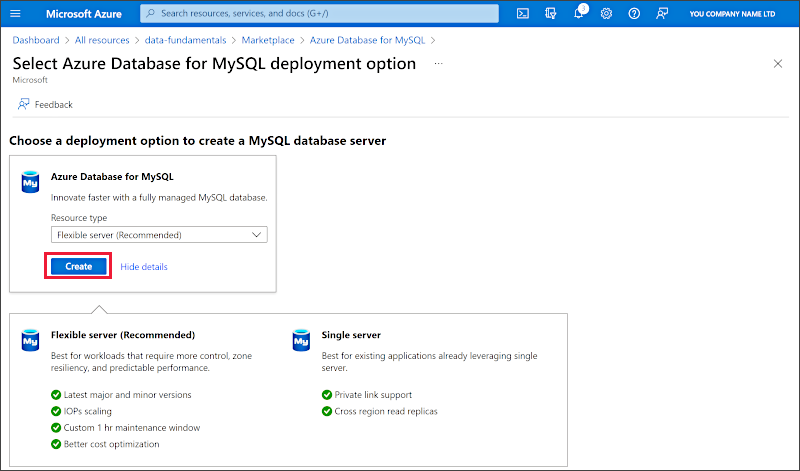
- SQL Database 만들기 페이지에서 다음과 같은 값을 입력합니다.
- 구독: Azure 구독을 선택합니다.
- 리소스 그룹: 선택한 이름으로 새 리소스 그룹을 만듭니다.
- 서버 이름: 고유한 이름을 입력합니다.
- 지역: 가까운 모든 사용 가능한 위치입니다.
- MySQL 버전: 변경하지 않은 상태로 유지합니다.
- 워크로드 유형: 개발 또는 취미 프로젝트용입니다.
- 컴퓨팅 + 스토리지: 변경하지 않은 상태로 유지합니다.
- 가용성 영역: 변경하지 않은 상태로 유지합니다.
- 고가용성 사용: 변경하지 않은 상태로 유지합니다.
- 관리자 사용자 이름: 본인의 이름
- 암호 및 암호 확인: 적당히 복잡한 암호
-
다음: 네트워킹을 선택합니다.
-
방화벽 규칙 아래에서 + 현재 클라이언트 IP 주소 추가를 선택합니다.
-
검토 + 만들기를 선택하고 만들기를 선택하여 Azure MySQL 데이터베이스를 만듭니다.
-
배포가 완료될 때까지 기다립니다. 그런 다음 배포된 리소스로 이동합니다. 리소스의 모습은 다음과 같습니다.
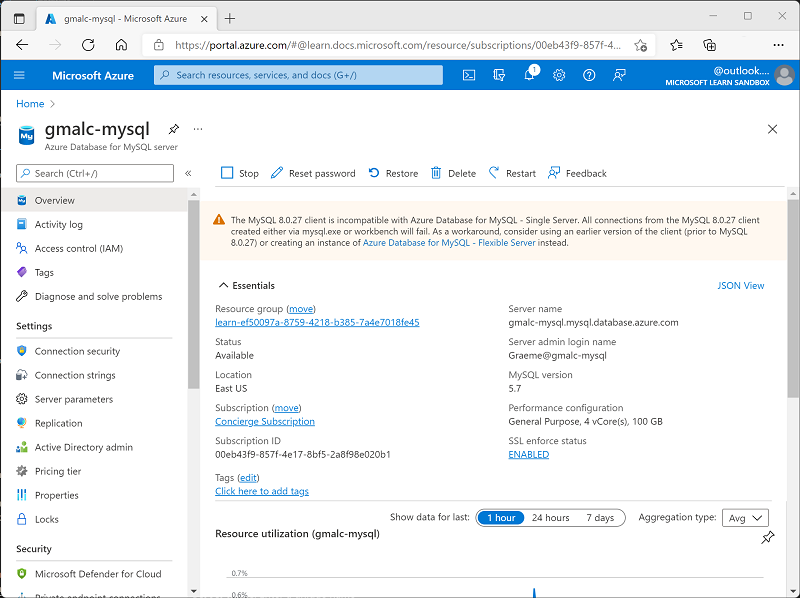
- Azure Database for MySQL 리소스를 관리하는 데 사용할 수 있는 옵션을 검토합니다.
팁: Azure Database for MySQL 탐색을 완료하면 이 연습에서 만든 리소스 그룹을 삭제할 수 있습니다.